Se você encontrar No results found (e tiver certeza de que o prompt estava correto) ou qualquer problema de falha, certifique-se de estar na versão mais recente digitando sudo ani-cli -U para atualizar no Linux, Mac e Android. No Windows, execute ani-cli -U . Se depois disso o problema persistir, abra um problema.
Essas plataformas têm suporte sólido e são usadas por mantenedores e grande parte da base de usuários.
Os pacotes nativos têm um ciclo de atualização mais robusto, mas às vezes demoram para atualizar.
Se o da sua plataforma estiver atualizado, sugerimos que você o use.
sudo apt install ani-cliPara instalar mpv (e vlc), você precisa do RPM Fusion free habilitado. Basta seguir as instruções aqui: https://rpmfusion.org/Configuration Para poder instalar o syncplay, você precisará habilitar este repositório copr (instruções incluídas): https://copr.fedorainfracloud.org/coprs/batmanfeynman/ sincronização/.
Para instalar o ani-cli:
sudo dnf copr enable derisis13/ani-cli
sudo dnf install ani-cliSe sua distro usa rpm e você gostaria de ver um pacote nativo, abra um issue.
Construa e instale a partir do AUR:
yay -S ani-cli Considere também ani-cli-git
Construa e instale a partir do GURU:
sudo eselect repository enable guru
sudo emaint sync -r guru
sudo emerge -a ani-cliConsidere usar o ebuild 9999.
sudo emerge -a =app-misc/ani-cli-9999No Suse, os pacotes MPV e VLC fornecidos não possuem recursos usados pelo ani-cli. O único necessário é o repositório "Only Essentials", que possui versões para cada versão do Suse. Você pode encontrar instruções sobre isso aqui.
Para adicionar o repositório ani-cli copr, atualize e instale ani-cli run (em ambas as versões):
zypper addrepo https://download.copr.fedorainfracloud.org/results/derisis13/ani-cli/opensuse-tumbleweed-x86_64/ ani-cli
zypper dup
zypper install ani-cli Você receberá um aviso sobre Signature verification failed [4-Signatures public key is not available] mas isso pode ser ignorado no prompt.
Nota: o pacote é noarch, então qualquer arquitetura deve funcionar, mesmo que o repositório esteja rotulado como x86-64
Instale dependências (veja abaixo)
Instale o HomeBrew se não estiver instalado.
git clone " https://github.com/pystardust/ani-cli.git " && cd ./ani-cli
cp ./ani-cli " $( brew --prefix ) " /bin
cd .. && rm -rf ./ani-cliPara instalar (com Homebrew) as dependências necessárias no Mac OS, você pode executar:
brew install curl grep aria2 ffmpeg git fzf yt-dlp &&
brew install --cask iinaPor que iina e não mpv? Substituição imediata do mpv para MacOS. Integra-se bem com a interface do OSX. Excelente suporte para M1. Código aberto.
Instale termux (Guia)
pkg up -y
pkg install ani-cliSe você estiver usando o Android 14, certifique-se de executar isto devido ao #1206:
pkg install termux-amPara jogadores, você pode usar as versões apk (playstore/fdroid) de mpv e vlc. Observe que eles não podem ser verificados no termux, portanto, um aviso é gerado ao verificar as dependências.
Embora seja oficialmente suportado (exceto FreeBSD), a instalação é mais complicada nessas plataformas e às vezes surgem problemas.
Entre em contato se precisar de ajuda.
ani-cli está em alta. Leia mais para obter instruções de configuração.
Configuraremos o bash.exe que vem com o Git for Windows para ser usado com o Windows Terminal. Você pode usar terminais como Wezterm ou Alacritty, mas este guia cobre apenas o Terminal Windows. O terminal Git Bash (ou seja, mintty) tem problemas com o fzf.
Primeiro, você precisará instalar o gerenciador de pacotes scoop. (Instalar) Siga o início rápido .
Em seguida, obtenha o Terminal do Windows. Ele vem pré-instalado no Windows 11. Caso não o tenha, instale-o executando os seguintes comandos no PowerShell.
scoop bucket add extras
scoop install extras/windows-terminal Em seguida, pegue o git. Se você tiver, atualize-o. Se você ainda não o possui, instale-o executando scoop install git no PowerShell.
Certifique-se de que o Git Bash esteja presente na guia suspensa Terminal do Windows, conforme mostrado abaixo.
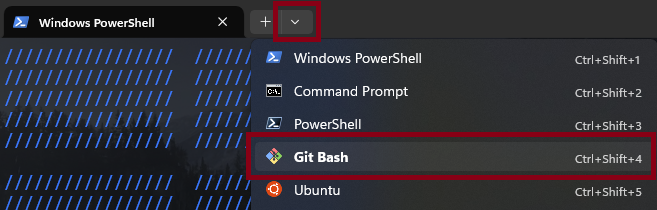
Se não estiver lá, adicione-o. Para adicioná-lo, primeiro clique no botão suspenso ao lado do botão nova guia (mostrado acima).
Em seguida, navegue até Settings > Profiles > Add a new profile . Clique em + New empty profile .
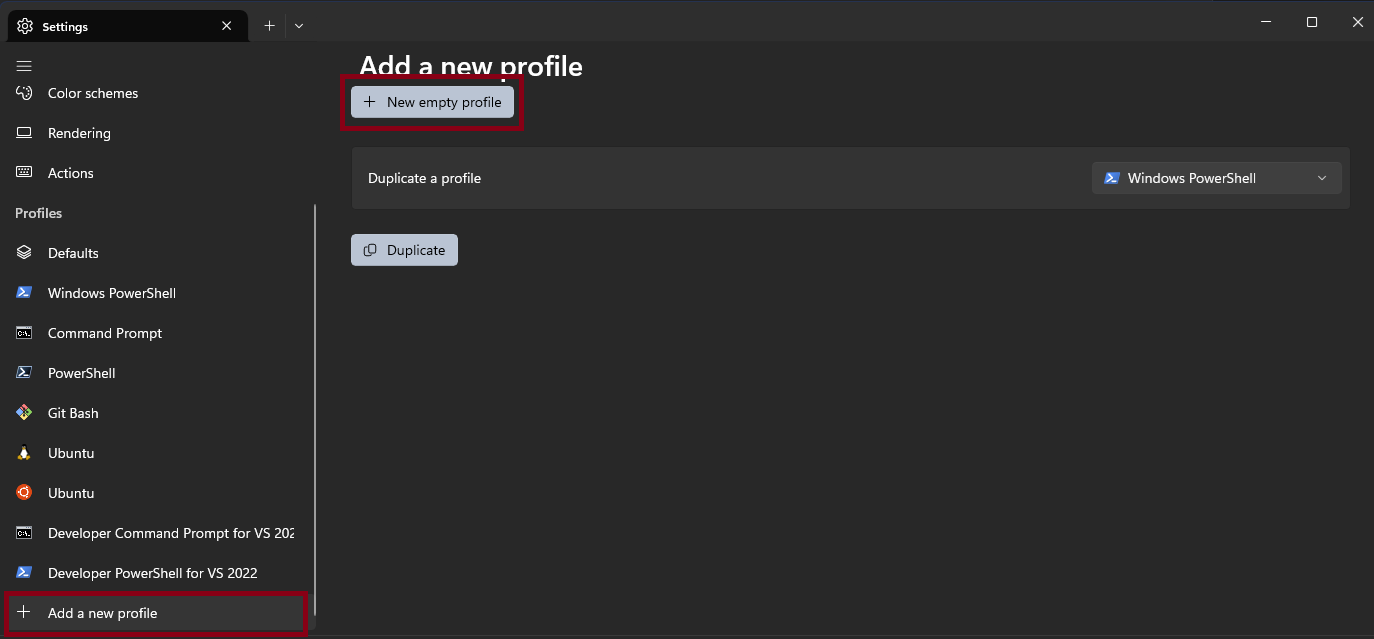
Próximo:
%GIT_INSTALL_ROOT%binbash.exe -i -l e defina o ícone como %GIT_INSTALL_ROOT%mingw64sharegitgit-for-windows.ico .C:Program FilesGitbinbash.exe -i -l e defina o ícone como C:Program FilesGitmingw64sharegitgit-for-windows.ico . Em seguida, defina o Diretório inicial como %USERPROFILE% e certifique-se de que Ocultar perfil do menu suspenso esteja definido como "Desligado" (caso contrário, você não conseguirá ver este perfil no menu suspenso).
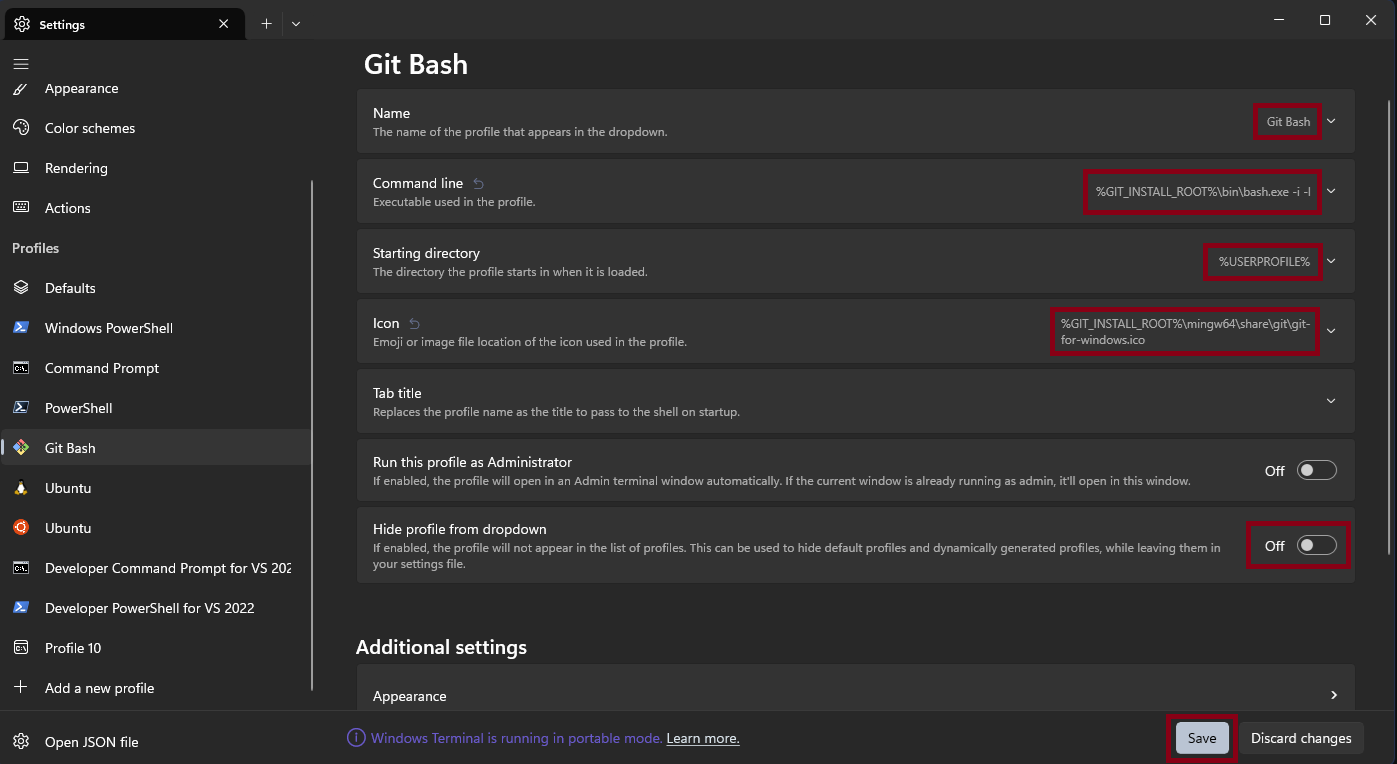
Agora salve suas alterações.
Você usará este perfil para executar ani-cli neste shell bash. Em Inicialização nas Configurações do Terminal do Windows, você pode definir este perfil como padrão para não precisar mudar para ele toda vez que quiser executar ani-cli .

Agora reinicie o Terminal do Windows. No perfil Git Bash, instale ani-cli executando os seguintes comandos.
scoop bucket add extras
scoop install ani-cliEm seguida, instale suas dependências.
scoop bucket add extras
scoop install fzf ffmpeg mpv Considere também instalar yt-dlp e aria2 para que o download funcione.
Reinicie o Terminal do Windows. Vá para o perfil Git Bash e atualize ani-cli com ani-cli -U . Você usará isso para manter o ani-cli atualizado.
Agora você pode usar o ani-cli. Leia a saída de ani-cli -h para obter mais ajuda.
Se você tiver algum problema, atualize o ani-cli para a versão mais recente com ani-cli -U . Se você ainda tiver um problema, leia mais.
export MSYS=enable_pcon antes de executar o ani-cli.%USERPROFILE%scoopshimsani-cli.cmd . Se você precisar usar powershell ou cmd, edite o arquivo %USERPROFILE%scoopshimsani-cli.cmd . No File Explorer, vá para o diretório C:UsersUSERNAMEscoopshims e abra o arquivo ani-cli.cmd com o bloco de notas. Próximo:@bash por @"%GIT_INSTALL_ROOT%binbash.exe" , ou@bash por @"C:Program FilesGitbinbash.exe" . Isso deve ser corrigido se o manifesto do ani-cli for atualizado neste PR.7.83.1 e com sucesso com 7.86.0 . Se você tiver problemas, tente instalar um mais novo com furo.C:UsersUSERNAMEscoopappsmpvcurrentportable_config . Consulte a documentação do mpv sobre portable_config para obter mais detalhes.Siga as instruções de instalação da sua distribuição Linux.
Observe que o media player (mpv ou vlc) precisará ser instalado no Windows, não no WSL. Veja a justificativa para isso no comentário (aqui). Instruções sobre como usar o media player da WSL também estão incluídas no comentário vinculado.
Ao instalar o media player no Windows, certifique-se de que ele esteja no caminho do Windows. Uma maneira fácil de garantir isso é baixar o media player com um gerenciador de pacotes (no Windows, não no WSL), como o scoop.
Instale iSH e VLC da app store.
Certifique-se de que o apk esteja atualizado usando apk update; apk upgrade e execute isto:
apk add grep sed curl fzf git aria2 ncurses patch
apk add ffmpeg
git clone --depth 1 https://github.com/pystardust/ani-cli ~ /.ani-cli
cp ~ /.ani-cli/ani-cli /usr/local/bin/ani-cli
chmod +x /usr/local/bin/ani-cli
rm -rf ~ /.ani-cliobserve que o download será muito lento. Este é um problema iSH, não um problema ani-cli.
STEAM > Ligar > Mudar para Desktop)Konsole (ícone do Steam Deck no canto inferior esquerdo > Sistema > Konsole)[ ! -d ~ /.local/bin ] && mkdir ~ /.local/bin && echo " export PATH= $HOME /.local/bin: $ PATH " >> " . $( echo $SHELL | sed -nE " s|.*/(.*) $ |1|p " ) rc "
git clone --depth 1 https://github.com/junegunn/fzf.git ~ /.fzf
~ /.fzf/install
mkdir ~ /.aria2c
curl -o ~ /.aria2c/aria2-1.36.0.tar.bz2 https://github.com/q3aql/aria2-static-builds/releases/download/v1.36.0/aria2-1.36.0-linux-gnu-64bit-build1.tar.bz2
tar xvf ~ /.aria2c/aria2-1.36.0.tar.bz2 -C ~ /.aria2c/
cp ~ /.aria2c/aria2-1.36.0-linux-gnu-64bit-build1/aria2c ~ /.local/bin/
chmod +x ~ /.local/bin/aria2c
curl -L https://github.com/yt-dlp/yt-dlp/releases/latest/download/yt-dlp -o ~ /.local/bin/yt-dlp
chmod +x ~ /.local/bin/yt-dlp
mkdir ~ /.patch
curl -o ~ /.patch/patch.tar.zst https://mirror.sunred.org/archlinux/core/os/x86_64/patch-2.7.6-10-x86_64.pkg.tar.zst
tar xvf ~ /.patch/patch.tar.zst -C ~ /.patch/
cp ~ /.patch/usr/bin/patch ~ /.local/bin/
git clone https://github.com/pystardust/ani-cli.git ~ /.ani-cli
cp ~ /.ani-cli/ani-cli ~ /.local/bin/
flatpak install io.mpv.Mpvpressione enter (botão "A" no Steam Deck) nas perguntas
flatpak install io.mpv.Mpvpressione enter (botão "A" no Steam Deck) nas perguntas
git clone --depth 1 https://github.com/junegunn/fzf.git ~ /.fzf
~ /.fzf/installpressione enter (botão "A" no Steam Deck) nas perguntas
[ ! -d ~ /.local/bin ] && mkdir ~ /.local/bin && echo " export PATH= $HOME /.local/bin: $ PATH " >> " . $( echo $SHELL | sed -nE " s|.*/(.*) $ |1|p " ) rc " mkdir ~ /.aria2c
curl -o ~ /.aria2c/aria2-1.36.0.tar.bz2 https://github.com/q3aql/aria2-static-builds/releases/download/v1.36.0/aria2-1.36.0-linux-gnu-64bit-build1.tar.bz2
tar xvf ~ /.aria2c/aria2-1.36.0.tar.bz2 -C ~ /.aria2c/
cp ~ /.aria2c/aria2-1.36.0-linux-gnu-64bit-build1/aria2c ~ /.local/bin/
chmod +x ~ /.local/bin/aria2ccurl -L https://github.com/yt-dlp/yt-dlp/releases/latest/download/yt-dlp -o ~ /.local/bin/yt-dlp
chmod +x ~ /.local/bin/yt-dlpmkdir ~ /.patch
curl -o ~ /.patch/patch.tar.zst https://mirror.sunred.org/archlinux/core/os/x86_64/patch-2.7.6-10-x86_64.pkg.tar.zst
tar xvf ~ /.patch/patch.tar.zst -C ~ /.patch/
cp ~ /.patch/usr/bin/patch ~ /.local/bin/git clone https://github.com/pystardust/ani-cli.git ~ /.ani-cli
cp ~ /.ani-cli/ani-cli ~ /.local/bin/ echo '[Desktop Entry]
Encoding=UTF-8
Type=Application
Exec=bash -c "source $HOME/.'$(echo $SHELL | sed -nE "s|.*/(.*)$|1|p")'rc && konsole --fullscreen -e ani-cli"
Name=ani-cli' > $HOME/.local/share/applications/ani-cli.desktop
A entrada .desktop permitirá iniciar o ani-cli no Konsole diretamente do "Modo de Jogo" No aplicativo Steam Desktop: Add game > Add a non-steam game > marque uma caixa para ani-cli > Add selected programs
sudo pkg install mpv fzf aria2 yt-dlp patch git
git clone " https://github.com/pystardust/ani-cli.git "
sudo cp ani-cli/ani-cli /usr/local/bin
rm -rf ani-clisudo pkg install mpv fzf aria2 yt-dlp patchinstale o git se ainda não o fez
sudo pkg install gitinstalar a partir da fonte:
git clone " https://github.com/pystardust/ani-cli.git "
sudo cp ani-cli/ani-cli /usr/local/bin
rm -rf ani-cliEste método funciona para qualquer sistema operacional semelhante ao Unix e é uma base para esforços de portabilidade.
Instale dependências (veja abaixo)
git clone " https://github.com/pystardust/ani-cli.git "
sudo cp ani-cli/ani-cli /usr/local/bin
rm -rf ani-clisudo apt remove ani-cli
# to remove the repository from apt
sudo rm -f /etc/apt/trusted.gpg.d/ani-cli.asc /etc/apt/sources.list.d/ani-cli-debian.listsudo dnf remove ani-cli # for ani-cli
# disable the repo in dnf
dnf copr disable derisis13/ani-cliVocê pode querer desinstalar o RPM fusion se não usá-lo de outra forma
zypper remove ani-cli
zypper removerepo ani-cli Você pode querer remover packman-essentials se não precisar dele de outra forma
yay -R ani-cliscoop uninstall ani-clisudo rm " /usr/local/bin/ani-cli "rm " $( brew --prefix ) /bin/ani-cli "rm " /usr/bin/ani-cli "pkg remove ani-clirm " $PREFIX /bin/ani-cli "rm " ~/.local/bin/ani-cli "
rm -rf ~ /.ani-cliopcionalmente: remova dependências:
rm ~ /.local/bin/aria2c
rm ~ /.local/bin/yt-dlp
rm -rf " ~/.aria2 "
rm -rf " ~/.fzf "
flatpak uninstall io.mpv.Mpv rm -rf /usr/local/bin/ani-cli
Para desinstalar outras dependências:
apk del grep sed curl fzf git aria2 ffmpeg ncurses
Para adicionar conclusões de tabulação usando bash, execute o seguinte comando dentro do diretório ani-cli
cp _ani-cli-bash /path/to/your/completions
echo "source /path/to/your/completions/_ani-cli-bash" >> ~/.bashrc
Para adicionar conclusões de tabulação usando zsh, execute o seguinte comando dentro do diretório ani-cli
cp _ani-cli-zsh /path/to/your/completions
echo "source /path/to/your/completions/_ani-cli-zsh" >> ~/.zshrc
Ani-skip é um script para pular automaticamente as sequências de abertura do anime, tornando mais fácil assistir aos seus programas favoritos sem ter que pular manualmente as introduções a cada vez (do README original).
Para obter instruções de instalação, visite ani-skip.
Ani-skip usa a função de script lua externa do mpv e como tal – por enquanto – só funciona com mpv.
Aviso: por enquanto, o ani-skip parece não funcionar no Windows.
Nota: Pode ser que o ani-skip não conheça o anime que você está tentando assistir. Tente usar o argumento de linha de comando --skip-title <title> . (Ele usa a API aniskip e você pode contribuir com animes faltantes ou pedir para incluí-los no banco de dados do servidor discord).
--dub .--vlc ou export ANI_CLI_PLAYER=vlc .-q resolution , por exemplo ani-cli -q 1080 .-d , ele será baixado em seu diretório de trabalho.ANI_CLI_DOWNLOAD_DIR para o local desejado.Use -d -e firstepisode-lastepisode , por exemplo ani-cli onepiece -d -e 1-1000 . Nota: Todos os recursos estão documentados em ani-cli --help .